我們在單位遇到畫圖快的同事,一般都是左手鍵盤,右手鼠標來畫圖。 鼠標配合命令是非常高效的畫圖方式,那么鼠標在CAD畫圖中有什么技巧和設置呢。本文介紹CAD鼠標按鍵功能介紹
左鍵:執行命令和選擇對象,光標移動到菜單和工具欄上左鍵單擊可以選擇和執行命令。光標移動到圖形線條上單擊左鍵可以選中對象,在空白處單擊鼠標左鍵,松開左鍵拖動光標到一定位置再次單擊,可框選對象,從左往右拖動為窗選(Window),圖形完全在選框內才會被選中,從右往左拖動為交叉選擇(Cross),圖形只要有一部分在選框內就會被選中。
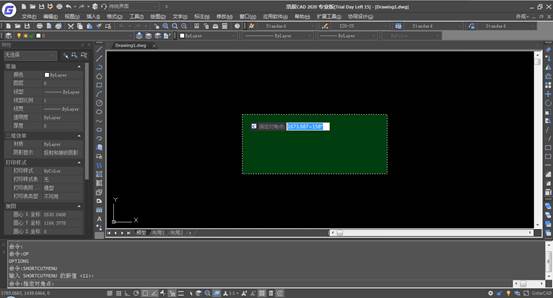
右鍵:快捷菜單或回車功能,右鍵在對話框、工具欄等區域通常會彈出快捷菜單,在繪圖區域更多設計人員習慣于把右鍵作為回車,可以確認命令參數和重復上次命令。右鍵設置可以在OP(選項)對話框中進行設置
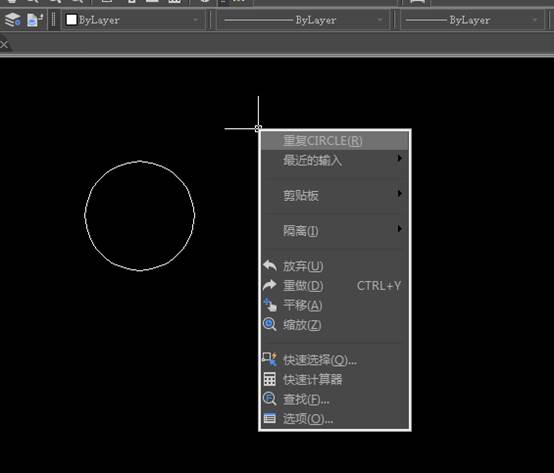
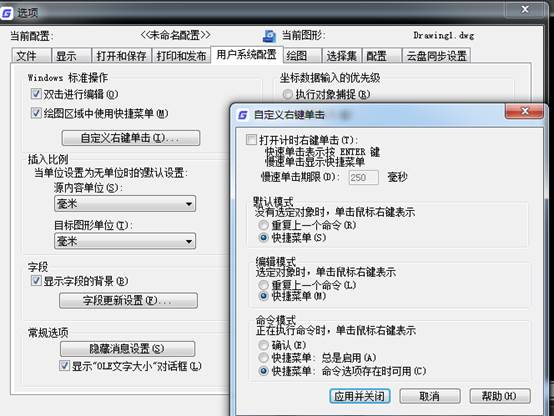
常規狀態下:[Shift]+右鍵對象捕捉快捷菜單
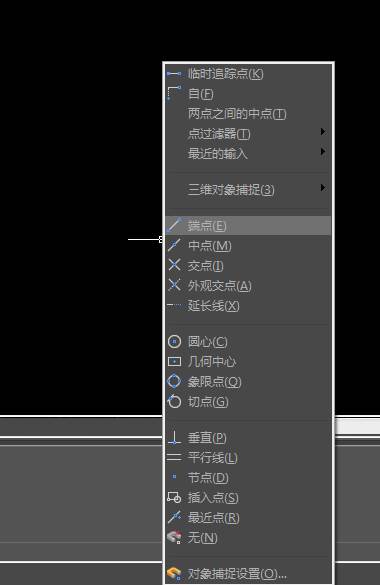
滾輪
1、滾輪向前或向后,實時縮放(ZOOM),拉近、拉遠,圖形被放大或縮小。
2、按住滾輪并拖曳對圖形進行平移(PAN)
3、雙擊滾輪全圖縮放,所有圖形都顯示到當前窗口內,相當于 ZOOM ------E。
4、【Shift】+按住滾輪并拖曳,可以對視圖做三維環繞。
5、【Ctrl】+按住滾輪,向某個方向移動去頂一下方向,圖形就可以沿一個方向等速平移,直到松開滾輪。
當變量Mbuttonpan設置為0時(系統默認值=1)滾輪無法實現平移,按滾輪會彈出對象捕捉快捷菜單。如果滾輪無法平移,請檢查此變量設置。
CAD鼠標按鍵功能介紹就介紹到這里,我們可以看到CAD中鼠標有很多快捷的操作方法。這些功能也可以通過菜單來完成,但鍵盤+鼠標操作會更加快捷。希望本文對你有幫助。

2019-11-15
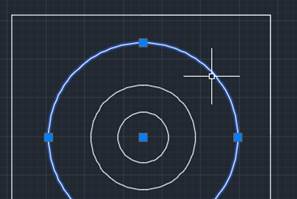
2019-09-12

2019-09-12
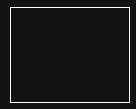
2019-09-11
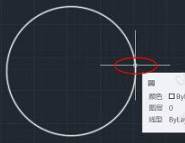
2019-08-28
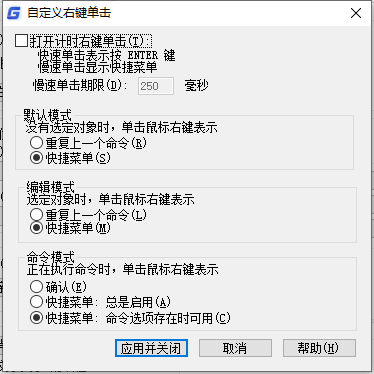
2019-06-18

2019-05-08

2023-11-09

2023-11-09

2023-11-09

2023-11-08

2023-11-07
